En este artículo exploraremos cómo puedes Editar los datos de tu integración y como sincronizar tus productos con Shopify, proporcionándote una guía paso a paso para aprovechar al máximo esta poderosa plataforma.
Configuración/Editar
Sincronizar Productos
1.-Ubica del lado derecho superior el icono de Configuración -> Perfil de Empresa -> Integraciones.
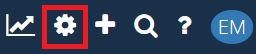
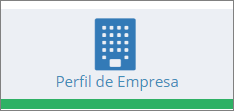

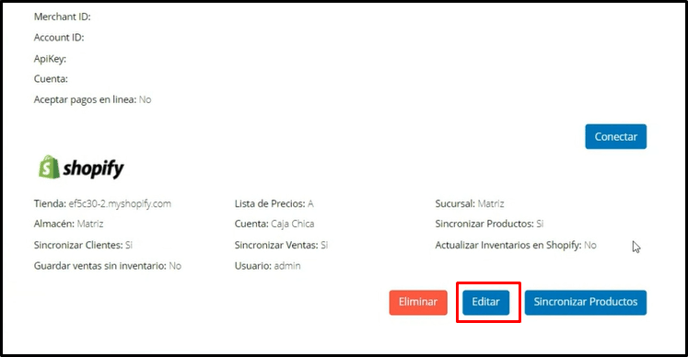
Ahí veremos la sección de Shopify, picamos el botón de Editar y nos mostrará varios campos que debemos llenar para poder hacer la integración.
a)Tienda: Aquí pondremos el nombre de nuestra tienda tal cual viene en la liga. Ej: https://mi-tienda.myshopify.com.Si cuentas con un dominio adquirido por terceros se tendrá que poner el nombre de la tienda como se muestra en el ejemplo.
b)Lista de Precios: Aquí te mostrará las listas de precio con las que cuentas en tu sistema Bind ERP y seleccionaras la cual quieras ligar a tu cuenta de Shopify. Solo se puede seleccionar una lista de precios.
c)Sucursal: En este campo seleccionaremos la sucursal a la cual estarán ligados los registros de Shopify en tu cuenta de Bind ERP. Aquí se mostrarán las sucursales que cuentas en tu cuenta de Bind ERP. Solo se podrá seleccionar una sucursal.
d)Almacén Bind: Se mostrarán los almacenes con los que cuentes en Bind ERP, solo se puede seleccionar un almacén y será el cual estará ligado a tu cuenta de Shopify.
e)Sincronizar Productos: Aquellos productos que estén correctamente sincronizados van a estar ligados con tu catalogo principal de Bind y con las publicaciones ligadas en Shopify.
f)Sincronizar Clientes: Este switch te permitirá mantener tus clientes actualizados a la hora de crear un cliente en Shopify automáticamente se creará un cliente de Bind ERP en tiempo real.
g)Sincronizar Ventas: Este switch te permitirá mantener tus ventas actualizados a la hora de crear una orden en Shopify automáticamente se creará una orden de Bind ERP en tiempo real cuando se marque como pagada en Shopify.
Si la orden cuenta con productos y clientes que no están sincronizados en Bind ERP se crearan automáticamente. Los productos que se creen de esta forma se crearan como servicios en Bind ERP al no contar con inventario.
h)Actualizar inventarios en Shopify: Si esta opción está activada, actualizará el inventario en Shopify de acuerdo al inventario que tengas en Bind ERP, esto implica si transfieres mercancía, realices una compra o un ajuste solo del almacén principal de Bind.
i)Guardar venta sin inventario: Si trabajas bajo pedidos es recomendable esta opción por ejemplo: Un cliente que realiza fabricación de artículos y quiere venderlos, pero en sus publicaciones especifica que la entrega será en días posteriores y tendrán control de ese stock en negativo(recuerda que para poder manejar stock en negativo primero debes activar el switch vender sin inventario, ubicado en Perfil de empresa>Configuración>Permitir realizar ventas sin inventario).
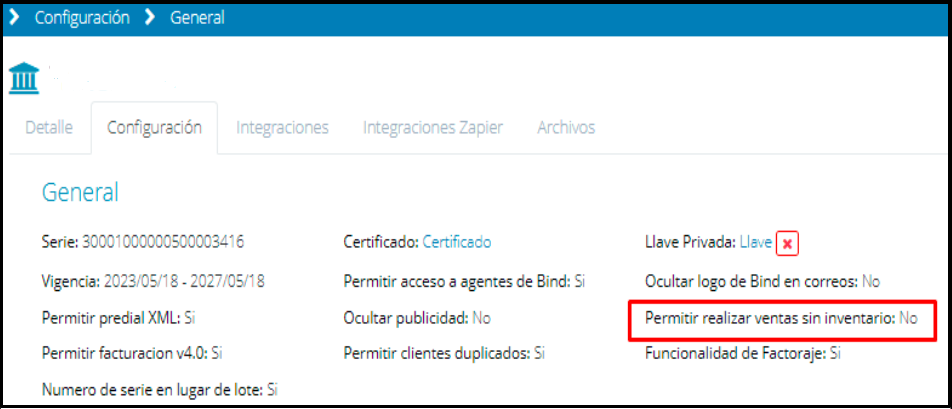
j)Cuenta: Aquí se seleccionará la cuenta en la cual se estarán guardando las ganancias de las ventas en Shopify. Solo se puede seleccionar una cuenta.
k)Almacén Shopify: Aquí seleccionarás el almacén con el que cuentas en Shopify el cual se ligará a tu cuenta de Bind ERP. Este campo aparecerá bloqueado la primera vez, hasta que termines una integración con Shopify y lo tendrás que llenar después de terminar la integración.
l)Usuario de Operaciones: Aparecerán los usuarios con los que cuentas en tu sistema Bind ERP y será el usuario al cual se le ligaran todas las ventas y movimientos que se hagan en Shopify. Solo se podrá seleccionar un usuario.
Sincronizar Productos
1.-Ubica el icono de sincronizar productos👇
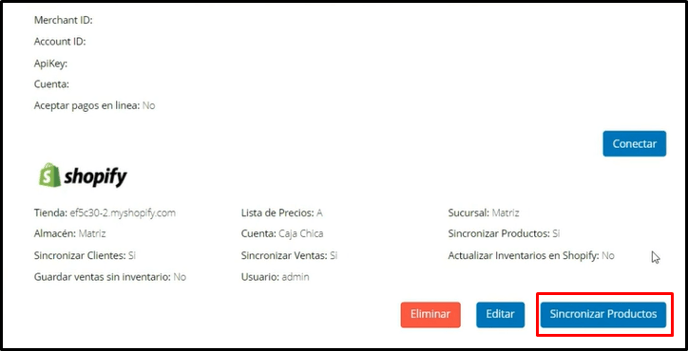
NOTA: Antes de continuar recuerda tener activados los Switch de las casilllas de Sincronizar productos un "SI", si no te deje realizar alguna acción recuerda revisar que estén activadas las casillas correspondientes en esta parte de Configuración -> Perfil de Empresa -> Integraciones.
Pestaña Publicaciones
Aparecerá la siguiente pantalla donde la primera pestaña es Publicaciones:
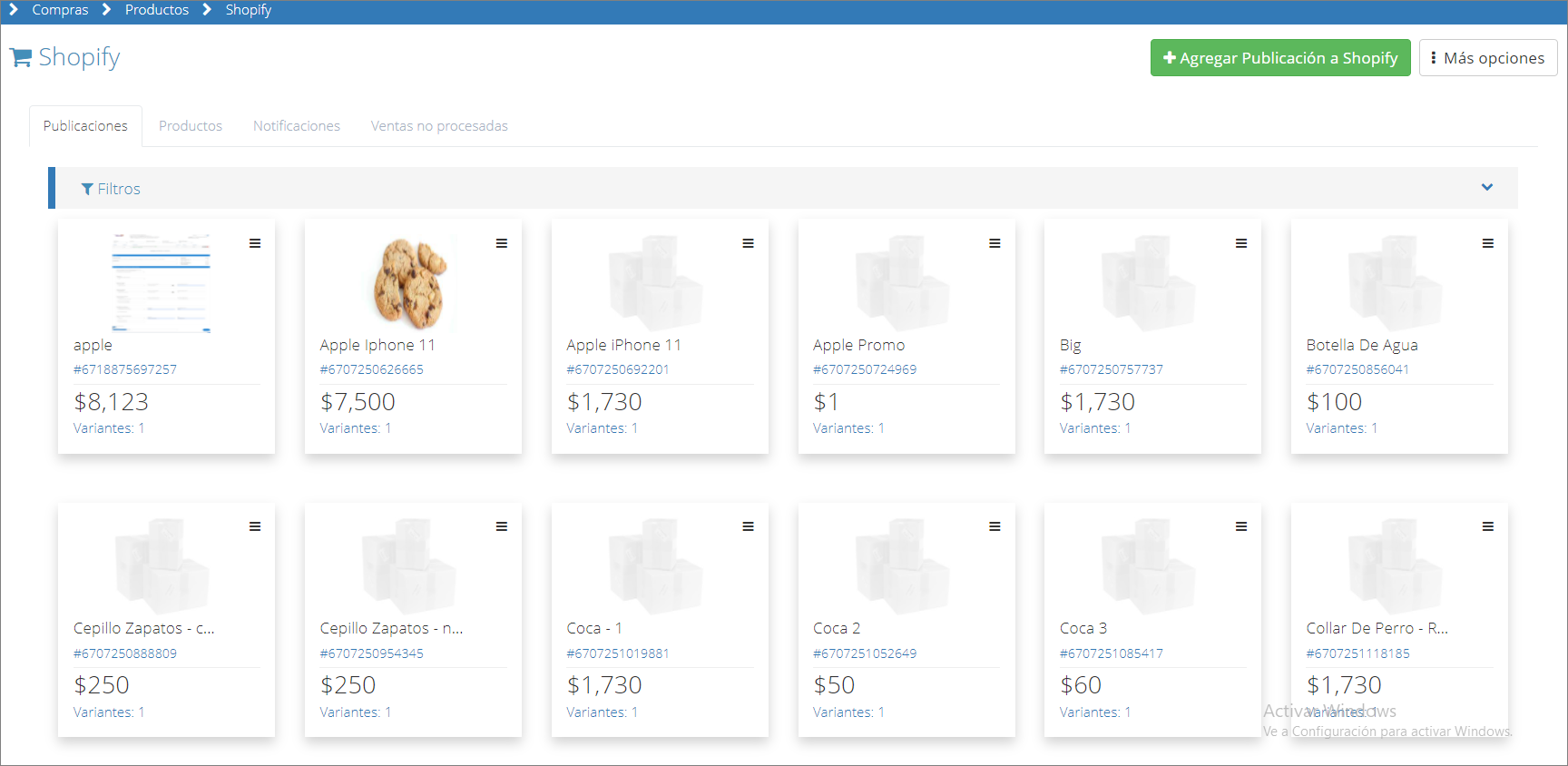
Esta pestaña te mostrara las publicaciones que tengas en Shopify
Nota: Todo cambio hecho en Shopify en cuanto al producto, se verá reflejado en esta pestaña.
El icono  te mostrara las siguientes opciones:
te mostrara las siguientes opciones:
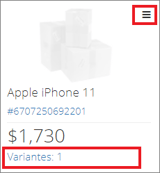
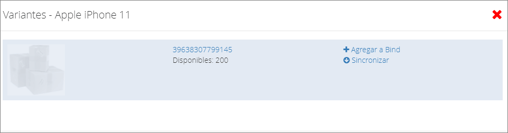
Agregar a Bind: Este botón te permite agregar como producto a tu catálogo de Bind.
Sincronizar: Este botón te permite sincronizar la publicación con un producto que ya tengas en tu catálogo de Bind.
Pestaña Productos
Ahora tienes la pestaña Productos la cual te mostrará los productos que tienes en Bind ERP
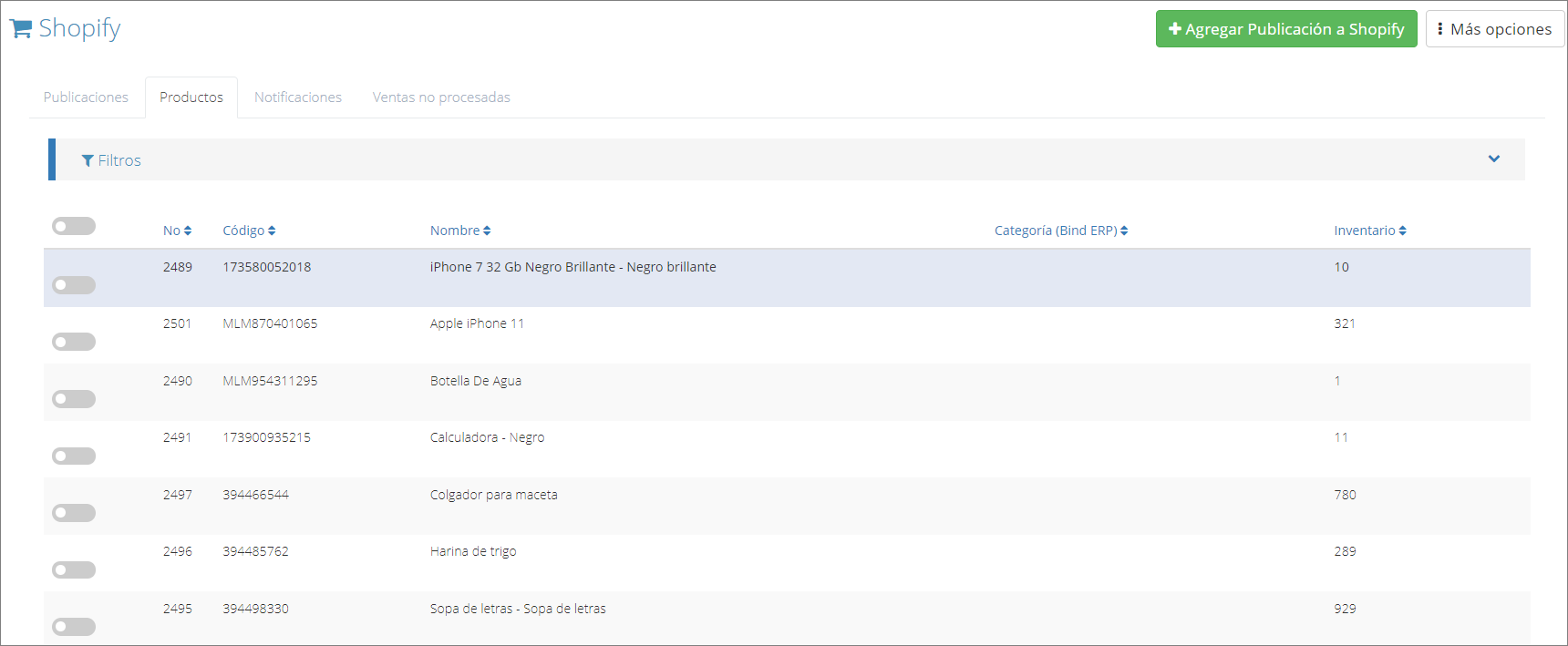
En esta pestaña también manejamos nuestro filtro de búsqueda, que al darle clic nos mostrará los campos que podemos llenar para hacer nuestra búsqueda.

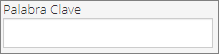 Aquí podemos poner cualquier palabra que nos de referencia al producto que estamos buscando.
Aquí podemos poner cualquier palabra que nos de referencia al producto que estamos buscando.
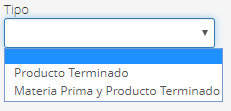 En este campo nos maneja dos opciones en del tipo de producto que podemos buscar: Producto terminado y, Materia Prima y Producto terminado
En este campo nos maneja dos opciones en del tipo de producto que podemos buscar: Producto terminado y, Materia Prima y Producto terminado
 Aquí nos mostrará las categorías con las que configuramos nuestros productos, es otra forma de minimizar una búsqueda.
Aquí nos mostrará las categorías con las que configuramos nuestros productos, es otra forma de minimizar una búsqueda.
 Finalmente tenemos el botón de Sincronizados, al activarlo nos mostrara todos los productos que hemos sincronizado, tanto de Bind ERP a Shopify, como de Shopify a Bind ERP.
Finalmente tenemos el botón de Sincronizados, al activarlo nos mostrara todos los productos que hemos sincronizado, tanto de Bind ERP a Shopify, como de Shopify a Bind ERP.
Si nosotros hacemos una búsqueda marcando el botón de Sincronizados, nos mostrará la siguiente ventana:
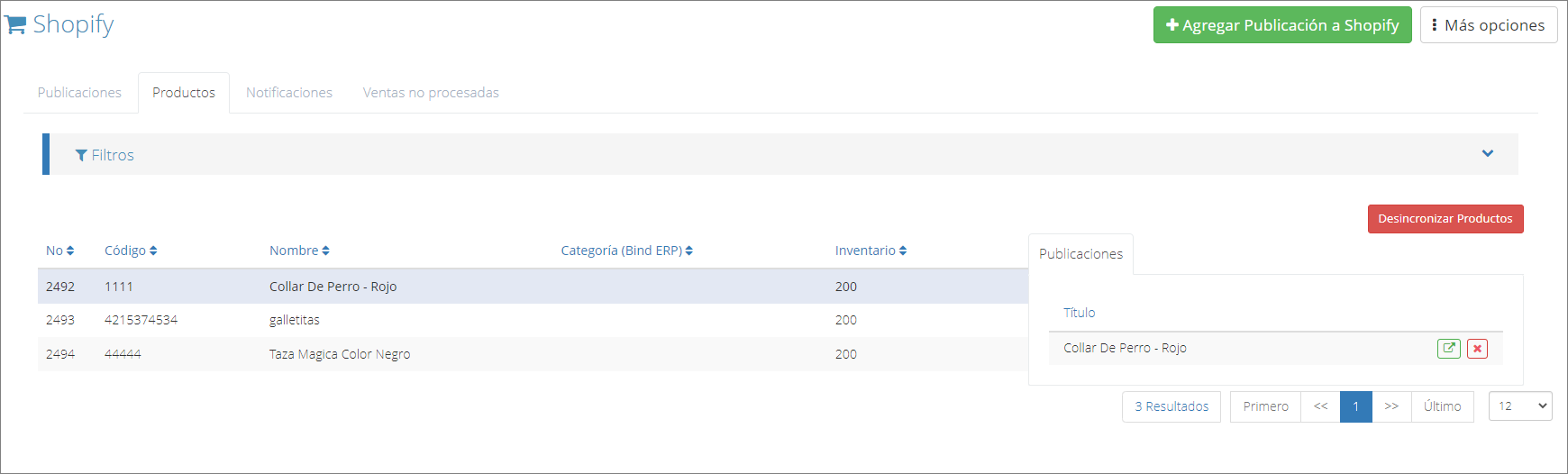
Donde:
 Este botón es para quitar la sincronización de la lista de productos que vemos aquí.
Este botón es para quitar la sincronización de la lista de productos que vemos aquí.
Mas opciones👇
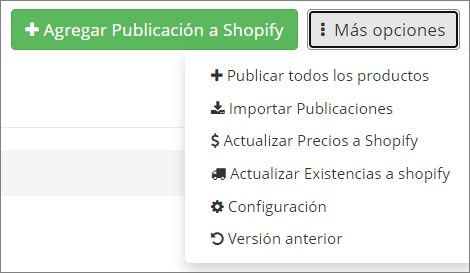
Publicar todos los productos : al presionarlo todos los productos que tenga llenos los campos necesarios, serán publicados.
Importar publicaciones: Importará todos los productos que tenemos en Shopify a Bind.
Actualizar Precios a Shopify: Lleva los precios de bind hacia Shopify.
Actualizar existencias a Shopify: Lleva las existencias de bind a Shopify.
Configuración: te llevara directo a la configuraciones entre Bind ERP y Shopify
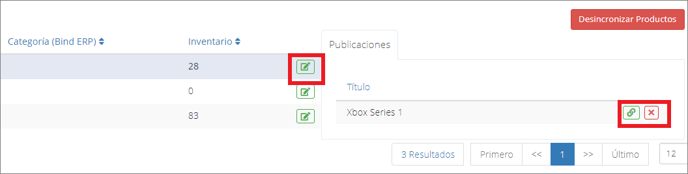
| Este botón es para que podamos editar la información de nuestro producto. | |
| Este otro botón nos llevará a la publicación en Shopify | |
| Finalmente tenemos este botón que eliminará la publicación. |
Pestaña Notificaciones
En este apartado te estarán llegando las notificaciones de la comunicación que se establezca con tu cliente de Shopify. Te recomendamos que todos los mensajes sean contestados desde Shopify para evitar que se corte la comunicación.
Ventas no procesadas
Te notificará con una leyenda en color rojo indicando el motivo por el cual tu venta no se ha podido reflejar correctamente. Puede ser por estos dos motivos:
1.-Cuando tus productos no estén sincronizados.
2.-Cuando no tengas stock del producto y no tengas habilitada la opción de ventas sin inventario.
¿Te gustó el artículo? ¡No dudes en dejar tu calificación! 👍👎Tu opinión es importante para nosotros. ¡Anímate a calificar y compartir tus impresiones! 🌟📝
%20-%20Bind.png?height=120&name=Logo%20(color)%20-%20Bind.png)